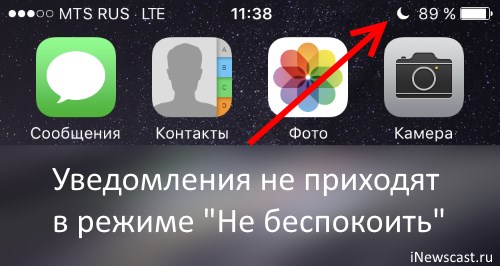- Почему не приходят уведомления на iPhone и как это исправить
- Причины отсутствия уведомлений iPhone и решение для каждого случая
- Режим экономии данных
- Режим энергосбережения
- Запрет уведомлений для конкретных приложений
- Настройки уведомлений в приложении
- Уведомления на заблокированном экране
- Дополнительные причины
- Видео
- Перестали приходить Push-уведомления на iPhone или iPad? Выход есть!
- Почему сообщения в Ватсап приходят с опозданием на Айфон?
- Почему сообщения в Ватсап приходят с опозданием на Айфон?
- Уведомление айфона приходят с задержкой
- Уведомления на телефоне приходят с задержкой? Исправить очень просто.
- Настройка работы приложений в фоновом режиме.
Почему не приходят уведомления на iPhone и как это исправить

В этой инструкции подробно о том, почему не приходят уведомления на iPhone и способы исправить проблему в зависимости от ситуации. Отдельная инструкция: Что делать, если не приходят уведомления Instagram на iPhone и Android.
Причины отсутствия уведомлений iPhone и решение для каждого случая
На iPhone присутствует целый ряд настроек, которые могут привести к тому, что вы перестанете получать уведомления, либо будете получать не сразу. Рассмотрим эти параметры по порядку.
Режим экономии данных
Если вы включите режим экономии данных, то при нахождении в мобильной сети уведомления могут не приходить или приходить не по мере их поступления. Отключить режим экономии данных можно так:
- Зайдите в Настройки — Сотовая связь.
- Выберите пункт «Параметры данных».
- Отключите пункт «Экономия данных».
Режим энергосбережения
Следующая настройка, которая может привести к тому же результату — экономия заряда аккумулятора iPhone. Чтобы отключить её, выполните следующие шаги:
- Откройте «Настройки» и перейдите в раздел «Аккумулятор».
- Отключите пункт «Режим энергосбережения».
Запрет уведомлений для конкретных приложений
После установки и при первом запуске приложений на iPhone, они запрашивают разрешение на отправку уведомлений. Если им это запретить, то уведомления приходить не будут. Проверить разрешения уведомлений можно в настройках:
- С главной страницы настроек перейдите в раздел «Уведомления».
- Выберите приложение, уведомления от которого вас интересуют и нажмите по нему.
- Убедитесь, что нужные типы уведомлений включены. При необходимости измените тип баннеров на «Постоянно» (чтобы уведомления не исчезали сами, до того, как вы их скроете).
Настройки уведомлений в приложении
Многие приложения, в качестве примера можно привести Instagram и Telegram (но список не ограничен ими) имеют собственные настройки уведомлений. Если в настройках iPhone уведомления приложения включены, а в самом приложении — отключены, вы их получать не будете. Примеры, как это может выглядеть в приложении — на изображении ниже (слева Instagram, справа — Telegram).
Зайдите в настройки приложения, уведомления от которого не приходят и посмотрите, присутствуют ли там параметры, связанные с их отправкой. Если да — убедитесь, что они включены.
Уведомления на заблокированном экране
Если уведомления не приходят только на заблокированном экране iPhone, выполните следующие шаги:
- Зайдите в Настройки — Face ID и код-пароль и введите ваш код.
- Пролистайте настройки вниз до раздела «Доступ с блокировкой экрана».
- Включите «Центр уведомлений», при необходимости — пункт «Ответ сообщением».
- Дополнительно, полноценный показ уведомлений на заблокированном экране можно настроить отдельно для каждого приложения в Настройки — Уведомления — Выбор приложения — Показ миниатюр — Всегда.
Дополнительные причины
Среди дополнительных, сравнительно редко встречающихся причин того, что вы не получаете уведомления на вашем iPhone могут выступать:
- При включении режима «Не беспокоить» переключателем на боковой грани iPhone или в настройках, уведомления будут беззвучными.
- Проблемы с доступом в Интернет по Wi-Fi или мобильной сети. В том числе исчерпание мобильного трафика на тарифе (при этом его скорость может сильно падать).
- Использование VPN-сервисов и прокси.
- Временные проблемы на сервере приложения. Например, при сбоях в ВК, каком-либо мессенджере или где-то ещё, вы можете перестать получать уведомления до решения проблемы со стороны самого сервиса.
- Сбои iOS — попробуйте перезагрузить ваш телефон.
Видео
Остаются вопросы на тему? Готов ответить на них в комментариях к статье.
Источник
Перестали приходить Push-уведомления на iPhone или iPad? Выход есть!
Всем привет! Push-уведомления на iPhone или iPad, действительно отличная вещь — возможность получить важную информацию и системные сообщения от программ практически моментально дорогого стоит. Однако, не смотря на всю стабильность системы iOS, случается так, что они просто перестают работать. Как так? А вот так — вроде работали, и вдруг полностью пропали в один момент. И вроде бы все настроено, все включено, «галочки» и «ползунки» напротив необходимых пунктов в меню настроек стоят — а уведомления ни от одной программы все равно не приходят.
Причин, почему это может происходить, достаточно много — это и свежая версия прошивки iOS, и различные сбои у приложений, и невнимательность пользователя и т.д. Мы же сегодня узнаем как исправить данный «баг», поехали!
Для того, чтобы Push-сообщения от программ и игр на iPhone и iPad сменили свой статус с «не работают» на «активные» и стали снова приходить — надо сделать, ну или хотя бы обратить внимание, вот на что :
- Сначала необходимо проверить (да-да, еще раз!) включены ли push-сообщения непосредственно в меню устройства. Как это сделать достаточно подробно написано в статье, посвященной проблемам с уведомлениями из ВК. Проверили? Все ок? Идем дальше!
- Обратите внимание на дисплей своего iPhone или iPad, а точнее на верхнюю его часть. Видите значок полумесяца? Если да, то у Вас просто включен режим «не беспокоить», поэтому к Вам и не приходят уведомления (чтобы, соответственно, не тревожить Вас).
- Зайдите в App Store и посмотрите — не вышла ли новая версия приложения, у которого возникли проблемы с уведомлениями? Обновите его, если есть такая возможность.
Все посмотрели? Все сделали? Молодцы!
Правда, иногда эти действия не приносят результата — нотификация не работает «хоть ты тресни»:(
Для «поправки» необходимо:
- Выйти из аккаунта iTunes на телефоне или планшете. Это можно сделать перейдя в Настройки — iTunes, App Store, нажать на Apple ID и в следующем меню выбрать — Выйти.
- Выключить и включить телефон или планшет. А лучше не просто выключить, а жестко перезагрузить!
- Опять зайти в свой аккаунт, проследовав по пути, указанному в первом пункте и введя свой Apple ID и пароль.
Вот и все! После данных манипуляций, все Push-уведомления начнут приходить сразу и вовремя!
Да, инструкция получилось короткой, но от этого не менее полезной. Впрочем, возможно, автор что-то забыл. Поэтому, если вы знаете еще какие-либо способы борьбы с неработающей нотификацией игр и приложений на iPhone и iPad, то обязательно напишите об этом в комментариях — я с удовольствием дополню статью!
Источник
Почему сообщения в Ватсап приходят с опозданием на Айфон?
21.06.2021 18 Просмотры
В последнее время многие владельцы Айфонов стали замечать, что сообщения в WhatsApp приходят на их мобильные телефоны с опозданием. Иногда это доставляет серьезный дискомфорт, например, когда человек ждет важное СМС. Тем не менее, стоит разобраться, что вызывает подобную задержку, кто в этом виноват – само приложение-мессенджер или айфон? Ниже разбираемся в этом и рассказываем, как решить проблемы с опозданием сообщений.
Почему сообщения в Ватсап приходят с опозданием на Айфон?
Сразу стоит заметить, что если вы являетесь обладателем Айфона и стали замечать подобную задержку с приходом СМС на ваш смартфон, то причина этой проблемы, как правило, кроется именно в телефоне, а не в приложении. Хотя некоторые изначально винят сам WhatsApp. Тем не менее, данная проблема решается быстро и легко при помощи некоторых манипуляций, о которых расскажем ниже.
Причинами задержки прихода уведомлений или СМС в WhatsApp являются:
Во-первых, вероятно, существуют незначительные задержки в буферной памяти телефона, которые как раз могут повлиять на стабильную работу мессенджера.
Во-вторых, нестабильное подключение к интернету, медленный интернет или его отсутствие – одна из самых часто встречающихся причин, по которым может возникать подобная задержка. В таком случае необходимо найти сеть с хорошей скоростью интернета и подключиться к ней.
В-третьих, у вас активирован режим “Не беспокоить”, из-за которого СМС в мессенджер поступают своевременно, но уведомления о них не приходят. Иногда подобный режим включается в определенное время, например, с 9 утра до 9 вечера, именно поэтому именно в этот период оповещения о сообщениях могут не приходить.
В-четвертых, если вы заметили, что подобного рода проблема касается только одного контакта, от которого почему-то не поступают сообщения вовремя, то вполне возможно, что у вас запрещены оповещения об СМС именно от него.
В-пятых, проблема все-таки заключается в мессенджере. Для устранения задержки удалите WhatsApp, очистите весь кэш от него и скачайте его заново.
Это все самые популярные причины, по которым сообщения в WhatsApp на Айфоне могут поступать с незначительным опозданием.
Источник
Уведомление айфона приходят с задержкой
Проблема с фоновыми уведомлениями
Apple iPhone 11 Pro Max
Прошивка: IOS 14.1
Джейлбрейк: Нет
Описание проблемы:
Уведомления приходят либо с запозданием в 10-15 минут либо не приходят вообще, пока телефон не разблокируешь и не откроешь нужное приложение.
Это особенность работы IOS(14.1) или надо еще что-то где-то разрешить в настройках?
Предпринимались действия:
Разрешения обновлений контента в фоне стоят, приложения запущены(через меню многозадачности не закрываю), уведомления разрешены.

это происходит как при wifi подключении, так и при мобильном?
сам факт задержки згыр уведомления — это норма была и будет. Мог тормозить сервер приложения, могла быть задержка при отправке. Одним словом — стандартное поведение негарантированного сервиса доставки (как смс или почта)
но если это массово — больше похоже на проблему сети.
Да, при любом варианте подключения.
Я бы тоже так подумал, если бы дело касалось одного приложения, но это распространяется на все приложения, кроме стандартных Сообщений и Почты.
пуш уведомление принимается и отображается самой системой.
приложение, если запущено, может только его обработать дополнительно. Не более того.
проверьте еще режим не беспокоить или подобное.
проверьте настройки в экранном времени. Если оно отключено, включите, проверьте настройки и выключите снова

очень много всяких неоднозначных проблем связанных именно с экранным временем.
можно для эксперимента выключить в нем все.
энергосбережение выключено надеюсь.
геолокация разрешена?
нет vpn ?
у аккумулятора пиковая производительность доступна?
Попробую так и сделать.
По остальным вопросам:
Да
Да
Нет
Да
Точно такая же проблема со всеми уведомлениями на 11 айфоне. По совету отключили экранное время,но не помогло.
Сообщение отредактировал Lotus3751 — 08.11.20, 23:15

последнее мажерное обновление нормально (dfu без копии) или по воздуху?
Сообщение отредактировал t.r.o.n. — 06.05.21, 22:41
Была такая же проблема на 12 pro max.
Отключил монитор и тут же обновил прошивку по воздуху на 14.5.2
После перезагрузки проблемы не было, все уведомления приходят сразу. Три дня проблем нет.
Сообщение отредактировал IEEE 1394 — 10.05.21, 08:35

но здесь — это простая логика. мелкая ошибка на которую стало обновление, как правило, приводит к большой ошибке
у вас в руках навороченный компьютер, по которому, иногда, еще можно и позвонить. согласны?
есть программная ошибка? (аппаратной ее трактовать сложно)
что делать в этой ситуации:
— путаться исправить проблему все тем-же программным путем
— переустановить систеиу
первое уже попробовали
стоит использовать второе
к рулю людей подпускают через 6 месяцев обучения
а гаджеты/компы куда сложнее.
Источник
Уведомления на телефоне приходят с задержкой? Исправить очень просто.
Нет ничего хуже, чем взять свой телефон, включить его, и понять, что только что полученное уведомление пришло с задержкой в 10 минут (или даже часов) назад. Досадно, что основной причиной этого часто является сам Android, пытающийся управлять временем автономной работы телефона, заставляя «низкоприоритетные» приложения переходить в спящий режим, а конечным результатом являются задержанные уведомления. К счастью, Android предлагает вам возможность настроить это поведение на определенном уровне, в зависимости от версии ОС, чтобы вы могли быть более уверены, что уведомления будут приниматься при их отправке, а не тогда, когда ваш телефон решит, что вам следует получить их.
Исправить это относительно просто, и хотя поначалу настройка оптимизации батареи может показаться немного запутанной, на самом деле это всего лишь несколько быстрых шагов для решения этой надоедливой проблемы.
Настройка работы приложений в фоновом режиме.
Следующие действия должны работать для большинства телефонов Android. Однако некоторые производители смартфонов полностью заменяют оптимизацию батареи Android для своих собственных реализаций. В этих случаях вам нужно обратиться к руководству для конкретного производителя.
- Запустите приложение «Настройки» и перейдите раздел «Приложения».
- Выберите нужное приложение
- В верхней части экрана нажмите «Не оптимизировано», а затем нажмите «Все приложения». Теперь вы должны увидеть список всех приложений на вашем телефоне. Каждое приложение помечено как «Разрешено» или «Не разрешено». Разрешено означает, что ваш телефон может перевести приложение в спящий режим, когда оно находится в фоновом режиме.
- Найдите приложение, которое вас интересует, и коснитесь его. Во всплывающем окне выберите «Не разрешать» и подтвердите свой выбор, нажав «ОК».
Вот и все — хотя вам нужно будет повторять этот процесс для каждого приложения, которое вы хотите держать бодрым в фоновом режиме . Эти настройки должны выдержать перезагрузку вашего телефона и позволят этим приложениям нормально работать. Если вы когда-нибудь захотите снова включить оптимизацию батареи, просто вернитесь в то же самое меню и найдите приложения, которые вы освобождали в списке «неоптимизировано».
Источник